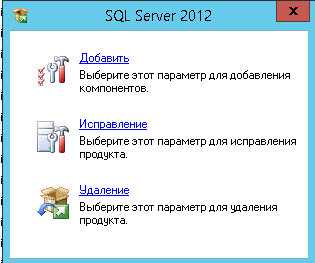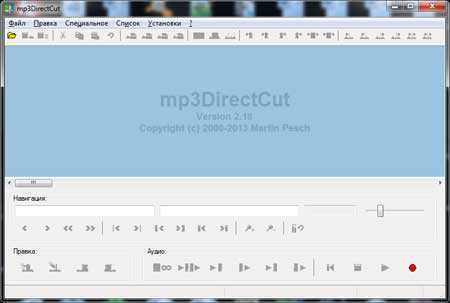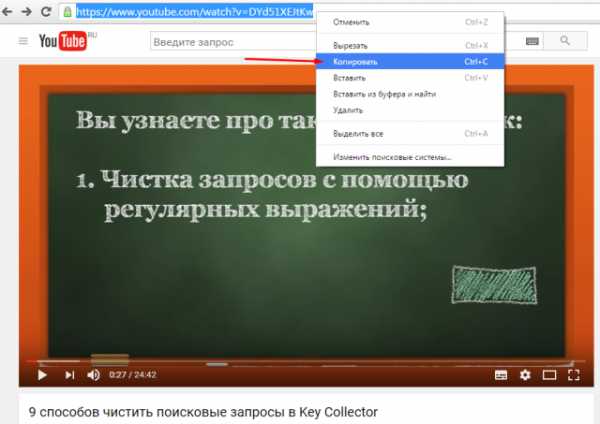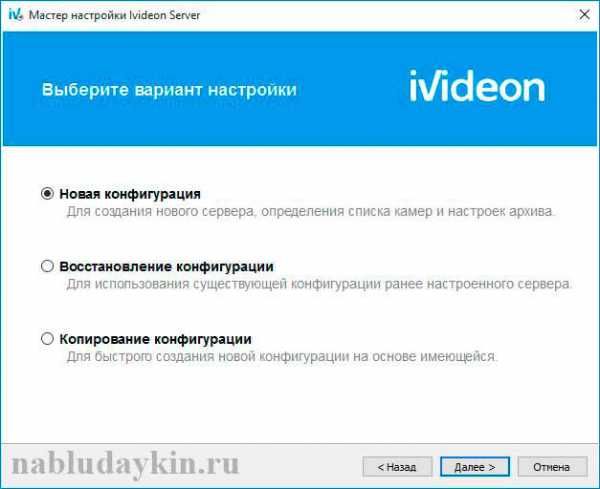Как запретить доступ к сайту на компьютере
Как заблокировать сайт на компьютере?
Помимо использования различных программ и черного списка ссылок в настройках антивируса можно прибегнуть к помощи штатных средств самой ОС. И качать ничего не нужно. Стоит лишь внести небольшие изменения в файл hosts. Таким образом, сайт будет заблокирован системно, и ни одно приложение не сможет использовать сетевой трафик, направленный по запрещенной ссылке.
К слову, некоторые программы блокируют доступ только в браузере. Вдобавок требуют добавление в автозагрузку, нагружая систему и замедляя скорость старта вашего ПК.
Способ работает на всех актуальных версиях Windows начиная с XP. На более ранних тоже. Однако сейчас их мало кто использует.
Разберем на примере Windows 8.1, с сайтом mail.ru.
Внимание! Профиль, с которого выполнен вход в систему, должен обладать правами Администратора. По умолчанию возможностью делать правки в важных данных владеет только основная учетная запись.
Шаг первый — Знакомимся с расположением файла и запускаем командную строку
Путь к hosts не зависит от версии Windows и имени авторизованного пользователя. Сам файл всегда находится на системном диске в одном и том же месте.
Обычно это: C:\Windows\System32\drivers\etc, где «C»- том установленной ОС.
Для начала нужно запустить командную строку (CMD).
Для этого кликните правой кнопкой мыши (далее ПКМ) по левому нижнему углу, где находится значок Пуск и выберите пункт Командная строка (администратор). Или просто наберите в поиске CMD.
Подтвердите разрешение на использование прав администратора, если потребуется. Вы увидите такую картину.
Командная строка
Примечание. На WindowsXP/Vista/7– нужный объект находится по пути: Пуск→ Все программы→ Стандартные→ Командная строка.
Запускайте при помощи ПКМ от имени Администратора.
Шаг второй — Открываем файл hosts, используя CMD
Перепишите или вставьте следующую команду в это окно:
notepad C:\Windows\System32\drivers\etc\hosts
Внимание! Сочетание Ctrl+V работать не будет. Используйте мышь или введите вручную.
Должно получиться так, как показано ниже. Теперь нажмите клавишу Enter.
Открытие файла HOSTS
Шаг третий — Учимся тому, как заблокировать сайт на компьютере (на примере mail.ru)
Так выглядит чистый файл hosts. Если вы не блокировали сайты ранее, то должны быть только комментарии разработчика, начинающиеся с символа #.
Чистый файл hosts
Обратите особое внимание. Строки, начинающиеся с решетки, не рассматриваются системой, а лишь служат небольшой справкой для пользователя. Файл может незначительно отличаться от того, что изображен выше. Если вы увидите в списке сайты, которые никогда не блокировали, обязательно проверьте ПК на наличие вирусов.
Теперь, перейдя на новую строку, вписываем 127.0.0.1 и через пробел указываем наш сайт, необходимый к блокировке.
127.0.0.1 не является адресом домена mail.ru. Это IP вашего локального компьютера. Если увидите в файле запись типа:
84.39.245.236 vk.com
Срочно просканируйте систему на наличие вирусов. В таком случае ОС может подменить официальный сайт на сервер злоумышленника.
Если ничего подобного не наблюдается, можно спокойно указывать свою ссылку.
Пример показан ниже.
Блокировка сайта mail.ru
После внесения всех изменений необходимо сохранить и закрыть Блокнот. Перезагружать ничего не нужно. Сайт должен быть заблокирован с того момента, как файл будет сохранен. Теперь mail.ru не открывается даже с присутствием полного доступа в интернет.
Результат запрета доступа к сайту на компьютере
Соответственно, чтобы сайт снова стал доступным, нужно просто удалить конкретную строчку из текстового документа. Все вернется на свои места.
helpadmins.ru
Как заблокировать доступ к сайту? | Компьютер для начинающих и чайников
Здравствуйте, уважаемые гости и читатели блога Rumman.ru. Сегодня речь пойдет о том, как заблокировать сайт на компьютере. Все наверное попадали в такие ситуации, когда на компьютере срочно нужно заблокировать доступ к сайту или даже нескольким сайтам, при этом чтобы доступ в Интернет оставался. Причин для этого очень много, например ваш ребенок или близкий человек, завис на определенном игровом сайте или в соц.сети и так далее.
В общем, вы сможете блокировать любые сайты. Организовать это можно ручным способом, либо установив специальную программу. Мы рассмотрим пожалуй ручной способ настройки Интернет фильтра.
Для того, чтобы заблокировать доступ к определенным сайтам, мы будем использовать файл под название host. Данный файл имеется на каждом компьютере по умолчанию, и используется именно для того, чтобы запрещать к показу определенные сайты на вашем компьютере. Также, его используют для настройки локальной сети и так далее.
Как найти файл host?
Для того, чтобы найти файл host, перейдите по адресу:
«Мой компьютер» ? «Диск С» ? «Windows» ? «Sistem32» ? «Drivers» ?«etc».
В данной папке находится необходимый нам файл под названием «host».
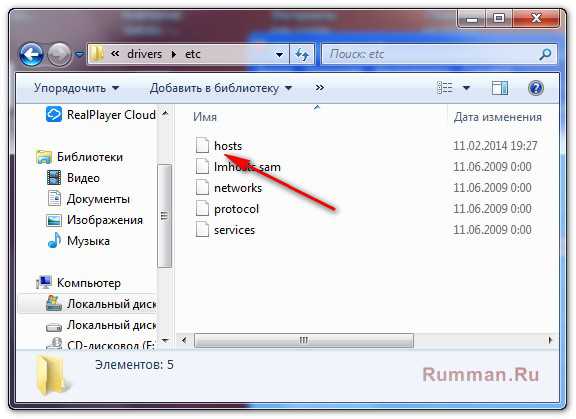
Теперь, нам необходимо открыть файл host, для этого, щелкаем правой кнопкой мыши по данному файлу и в выпадающем меню выбираем пункт «Открыть». В результате вы увидите окошко с предложением выбрать программу для открытия файла, выбираем блокнот и нажимаем «Ок».
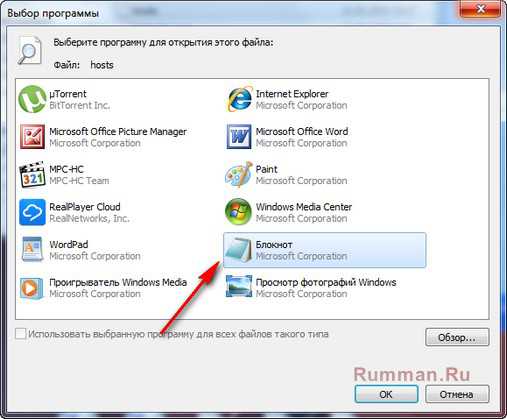
После проделанного, у вас перед глазами будет открытый файл host, который выглядит примерно так:
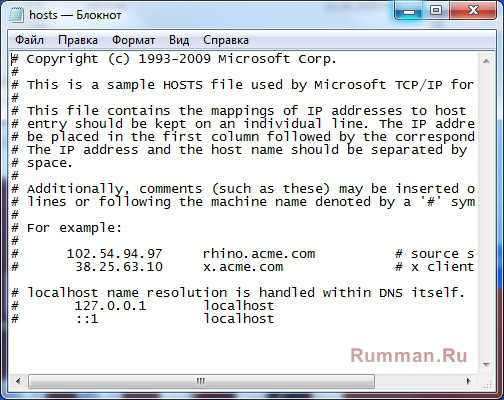
Блокируем сайт с помощью файла host.
Для того, чтобы запретить доступ к определенному сайту, вам необходимо добавить в файл host адрес блокируемого сайта. Вот как это делается! Опускаемся в самый низ файла host и в последней строке, ставим курсор после слова localhost (Фактически в конце последнего слова в блокноте) и нажимаем Enter.
В новой строке нужно прописать:
127.0.0.1 затем нажимаем клавишу «Tab», в результате этого нажатия появляется большой отступ. Затем вводим адрес сайта, который вводится без https://, например yandex.ru или www.yandex.ru. На ниже приведенном скриншоте показано, как выглядит сайты к которым закрыт доступ с данного компьютера.
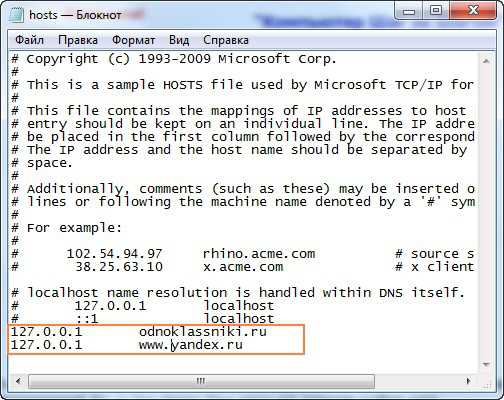
Вот и все осталось сохранить изменения, для этого перейдите в меню с верху в раздел «Файл» и выберите пункт «Сохранить».
После проделанного, на вашем компьютере будет заблокирован доступ к указанным сайтам, браузер будет отказываться открывать данную страницу. У меня Google Chrome выдает такую картину:
Если вы собираетесь заблокировать несколько сайтов или целый список, то вводите адреса подобным образом, при этом каждую с новой строки. Обратите внимание, что некоторые сайты имеют несколько адресов например: facebook.com и www.facebook.com. Если вы заметили, что после того, как вы прописали адрес сайта в файл host, сайт все равно доступен, то в током случаи, необходимо прописать оба адреса.
Внимание! Если вам понадобится возобновить доступ к заблокированному сайту, то вам достаточно удалить строку с адресом нужного сайта из файла host.
Как заблокировать сайт используя специальную программу?
Мы разобрали, ручной способ блокировки доступа к сайту на компьютере, но есть также и автоматические способы блокировки нужных сайтов, то есть установив специальную программу. Вот несколько примеров, такого рода программ: Outpost Firewall, Tmeter, Kaspersky Antivirus (Родительский контроль) и так далее.
У данного способа блокировки доступа к сайтам, есть свой недостаток, а именно, что большинство такого рода программ являются платными. Поэтому, мы с вами не будем подробно разбирать данный способ, кто хочет может им воспользоватся. Однако, я думаю, что не стоит устанавливать специальные программы для того, чтобы заблокировать доступ к некоторым сайтам, так как это можно организовать и более простыми способами. Давайте, лучше разберем еще один способ блокировки доступа к сайтам на компьютере.
Как заблокировать сайт в браузерах: Google Chrome, Яндекс.Браузере, Opera и Firefox?
Начнем с браузера Opera, потому, что она имеет встроенную функцию в настройках, которая позволяет блокировать доступ к сайтам. Вам достаточно пройти в «Настройки» браузера, перейти в раздел «Расширенные», перейти по ссылке «Блокируемое содержимое», нажать кнопку «Добавить» и прописать адрес сайта, которую вы хотите заблокировать в браузере Опера.
Что касается браузеров Google Chrome и Яндекс.Браузер, то в них пока нет такой роскоши как в Опере. Поэтому, для них созданы полезные дополнения, которые позволяют блокировать доступ к определенному сайту в целом или блокировать только рекламу на сайте. Для Google Chrome можно отметить такое расширение как Focused, которая помогает ограничить доступ к сайтам.
Для Яндекс.Браузера подойдет расширение Strict Pomodoro, которая также поможет решить проблему с блокировкой сайта.
Что касается браузера Firefox, то она также не имеет встроенной функции, поэтому придется опять же скачать специальное расширение. Для браузера Firefox подойдет расширения как FoxFilter и ProCon Latte.
Воспользовавшись данными способами можно заблокировать доступ к сайту на компьютере. Надеюсь, что статья вам помогла, и вы теперь знаете, как блокировать сайты.
Буду признателен, если в комментариях вы дополните меня или же выскажете свое мнение по поводу всего этого.
Удачи! И до новых встреч на страницах моего блога.
Но, лучше один раз увидеть, чем сто раз услышать:
rumman.ru
Как заблокировать доступ к сайту
Интернет быстро развивается, и вместе с его плюсами к нам приходят новые проблемы. Например, запретить доступ к некоторым сайтам с домашнего компьютера. Вы хороший родитель и хотите закрыть от просмотра сайт или сразу несколько. Может быть, вы ответственный работник и не желаете, чтобы ваши сотрудники вместо работы «зависали» в социальных сетях. Причины могут быть разными, а выход один – блокировка доступа к некоторым сайтам.
1
Существует несколько способов выполнить блокировку сайтов. Есть менее эффективные, позволяющие закрыть доступ к некоторым сайтам на одном компьютере. Другие – более обширные. Они позволяют заблокировать сайты на всех устройствах, которые подключены к вашему роутеру: компьютер, ноутбук, телефон, планшет и т.д.
2
Рассмотрим наиболее простой способ блокировки на одном устройстве, но во всех браузерах. Чтобы не открывались определенные сайты, например, «Одноклассники» или «Вконтакте», достаточно изменить файл «hosts». Этот системный файл можно изменить вручную и доступ к указанным файлам будет закрыт.
3
От имени администратора запустите стандартную программу «Блокнот». Для этого найдите её через меню «Пуск» и кликните на имени программы правой клавишей мыши. В открытом меню выберите «Запустить». В Windows 8 просто наберите слово «блокнот» на начальном экране. Не в поле, а просто так. Поле ввода появится само. Откроется список, кликаете «Блокнот» правой кнопкой мыши, затем выбирайте «Запуск от имени администратора».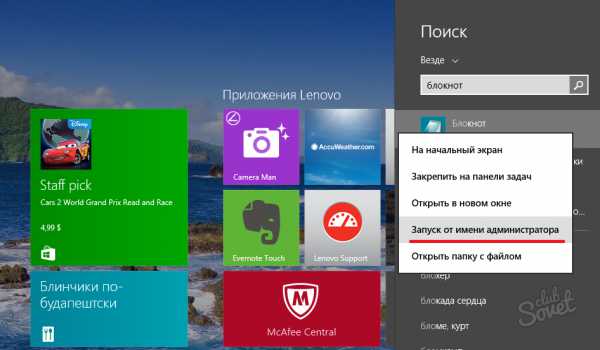
4
В блокноте в меню «Файл» выберите «Открыть», перейдите в папку «C:\Windows\System32\drivers\etc». Откройте файл «hosts» (файл без расширения). Если он не виден, то внизу окна найдите тип файлов, установите отображение всех файлов.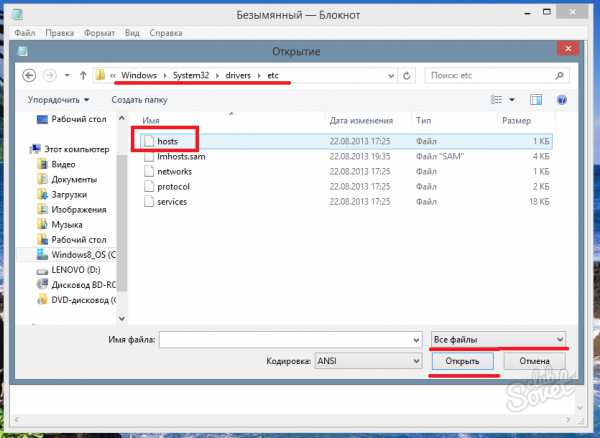
5
В окне блокнота откроется файл, в содержимое которого надо добавить строки для тех сайтов, которые вы решили заблокировать. Например, необходимо заблокировать сайт «Вконтакте»: в строке укажите буквенное имя сайта «vk.com», без указания «http», и IP адрес «127.0.0.1». Теперь сохраните файл «hosts». Все, больше этот сайт открываться не будет, он заблокирован. Можете добавить еще строки с известными вам IP адресами сайтов, которые надо заблокировать, или сделать переадресацию на другой сайт при открытии указанного. Например, введите в строке «93.158.134.11 odnoklassniki.ru». Откроется «Yandex» вместо «Одноклассников», т.к. указан его IP адрес. Сохраните измененный файл, выполните перезагрузку.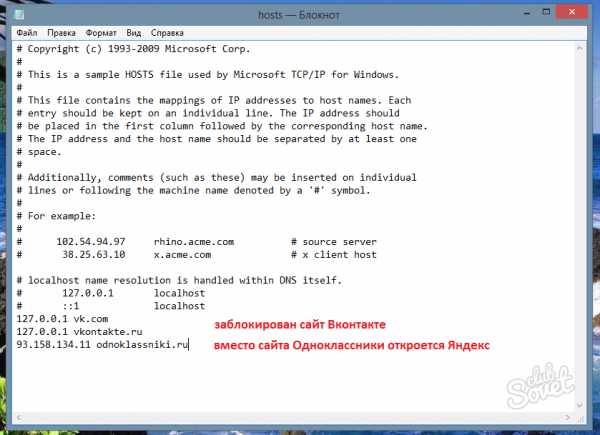
6
Этот очень неплохой способ имеет недостаток. Если кто-то владеет информацией, как можно заблокировать сайт, прежде всего, просмотрит файл «hosts». Используйте еще один эффективный способ блокировки сайтов с помощью сервиса OpenDNS. Использование его требует понимания и некоторого опыта, но может освоить и начинающий пользователь. Начните с регистрации на OpenDNS Home, чтобы бесплатно пользоваться фильтром нежелательных сайтов.
7
На следующей веб-странице вам предложат ссылки, чтобы прочесть инструкции на английском языке. Это необходимо для блокирования сайтов на компьютере. Даже если вы недостаточно владеете эти языком – откройте ее, чтобы перейти на следующую страницу. Теперь, чтобы изменить DNS на вашем компьютере, найдите в Windows «Центр управления сетями и общим доступом». В списке, расположенном слева, зайдите в «Изменение параметров адаптера».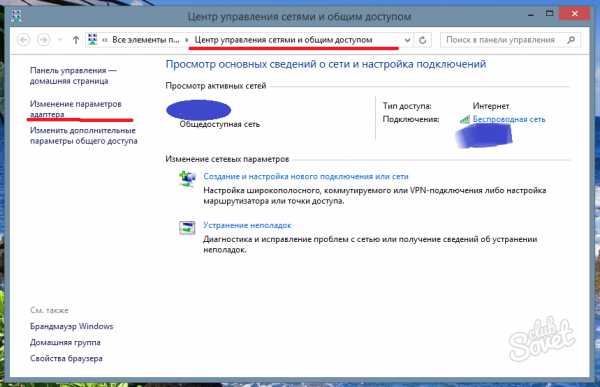
8
Правой кнопкой мыши щелкните по изображению подключения для выхода в интернет, выберите его свойства. Теперь выберите TCP/IPv4 в открытом списке компонентов подключения, нажмите «Свойства». Осталось указать DNS, которые указаны на сайте OpenDNS Home, а именно: «208.67.222.222» и «208.67.220.220». Завершите работу, нажав клавишу «Ок». После изменения DNS желательно почистить его кэш. В командной строке наберите «ipconfig/flushdns», запустите ее от имени администратора.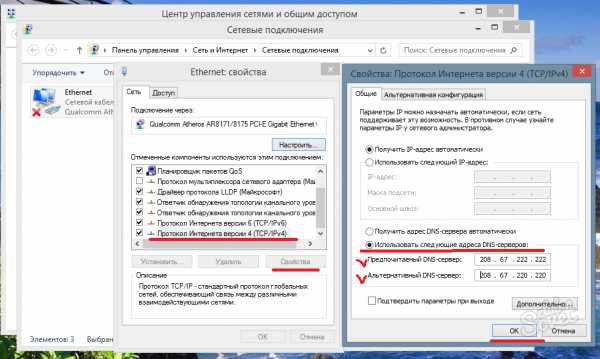
Произошла неприятная ситуация — сайт не открывается, а вы его не блокировали. Значит, скорее всего «поработал» вирус и включил в список нежелательных ваш любимый сайт. Исправить эту ситуацию можно также редактированием файла «hosts». Просмотрите его и удалите ненужные строки с адресами сайтов.
SovetClub.ru